
"Ik ben vorige week net begonnen met het gebruik van Kindle, maar ik vind het moeilijk om te zoeken waar mijn gedownloade boeken zijn. Kun je me helpen weten? waar worden Kindle-boeken opgeslagen op pc Windows 10?"
Ontsteken is door veel gebruikers over de hele wereld gebruikt. Met zijn brede scala aan elektronische boeken, audioboeken en zelfs tijdschriften, lijdt het geen twijfel dat abonnees het blijven betuttelen. Tegenwoordig is het te vermoeiend om leesmateriaal overal mee naar toe te nemen. En dus maakte de opkomst van platforms zoals Kindle inderdaad een groot verschil. Met slechts een apparaat, abonnement en een oortelefoon/headset kun je gemakkelijk naar boeken luisteren en ze altijd en overal streamen.
Maar natuurlijk zouden alle nieuwe gebruikers zeker veel vragen in gedachten hebben. Een goed voorbeeld zou kunnen zijn: waar worden Kindle-boeken op pc opgeslagen? Windows 10? We begrijpen dat dit lastig kan zijn! Dat is eigenlijk de reden waarom we hier zijn. We willen het u gemakkelijk maken.
Inhoudsopgave Deel 1. Waar worden Kindle-boeken op de pc opgeslagen? WinDow 10?Deel 2. Kindle vs Audible: overzichtDeel 3. Bonus: Hoe speel je hoorbare boeken op elk apparaat?Deel 4. Conclusie
Zoals gezegd, we beantwoorden meteen de vraag – “waar worden Kindle-boeken opgeslagen op PC Windows 10?” in het eerste deel van dit bericht. En hier is het! Zodra u Kindle-boeken op uw pc hebt gedownload (Windows 10), zou u ze op deze locatie opgeslagen moeten kunnen zien - C:\Gebruikers\uw computergebruikersnaam\Documenten\Mijn Kindle-inhoud.
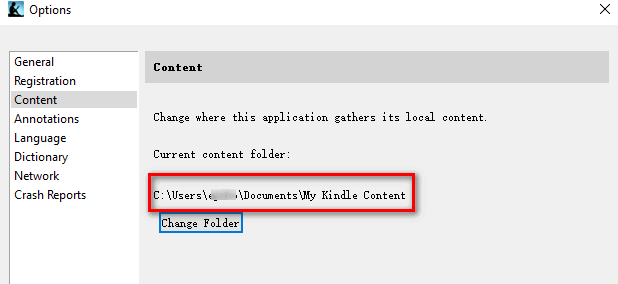
U hebt de mogelijkheid om gewoon de link in uw bestandsmap te typen of naar de bestanden van uw computer te gaan en vervolgens naar het gedeelte "Document" te gaan. Zoek vanaf daar naar de map met de naam "Mijn Kindle-inhoud".
Wat als je de locatie wilt wijzigen waar de gedownloade Kindle-boeken worden opgeslagen? Is dat mogelijk?
Nou, om u te antwoorden, natuurlijk, dat is het! Er is een manier om de huidige of standaardlocatie waar de gedownloade Kindle-boeken worden opgeslagen, te wijzigen of te wijzigen. Als u dit wilt doen, hoeft u alleen maar "Kindle voor pc" uit te voeren en als er een nieuw venster verschijnt, vinkt u de knop "Inhoud" aan. De huidige locatie wordt ook weergegeven. Rechtsonder ziet u een knop met de naam "Map wijzigen". Klik er gewoon op en begin een nieuwe map te kiezen waarin je wilt dat de Kindle-boeken worden opgeslagen na het downloadproces.
Als u klaar bent met de selectie, vinkt u gewoon de knop "Opslaan" aan. Nu hebt u zojuist de standaardmaplocatie gewijzigd! De volgende keer kun je gewoon naar die map gaan die is gedefinieerd om te zien waar je gedownloade Kindle-boeken zijn.
Houd er ook rekening mee dat er gevallen zijn dat, hoewel het downloaden van het Kindle-boek is gelukt, je de gedownloade bestanden mogelijk nog steeds niet ziet op de standaardlocatie of je eerder hebt ingesteld. En dus, teruggaand naar de "waar worden Kindle-boeken opgeslagen op pc-vensters 10?" ondervragen.
Welnu, er zijn gevallen gemeld (door sommige gebruikers) dat dit soort problemen soms voorkomen. Het kan zijn dat je om een aantal redenen je gedownloade Kindle-boeken niet ziet. Misschien kan het zijn dat de installatie van het stuurprogramma niet is gelukt. Het is mogelijk beschadigd of ontbreekt. Om dit op te lossen, kunt u met de rechtermuisknop op de Kindle klikken en vervolgens in de opties "Stuurprogrammasoftware bijwerken" selecteren. Kies daarna de optie "Blader op mijn computer naar stuurprogramma's".
Eindelijk weten we nu waar Kindle-boeken zijn opgeslagen op pc Windows 10. Nadat je dit gedeelte hebt gelezen, heb je nu een idee van wat je moet doen om te zien waar je gedownloade Kindle-boeken zijn!
Zoals we in de inleiding al zeiden, zullen we je niet alleen helpen te weten waar Kindle-boeken zijn opgeslagen op pc Windows 10, maar ook enkele opmerkingen delen over de vergelijking die we hebben gemaakt tussen Kindle en Hoorbaar. Als u geïnteresseerd bent in meer details, bladert u gewoon verder op deze pagina.
Wanneer je kiest welk platform je wilt gebruiken om toegang te krijgen tot een breed scala aan online-inhoud in de vorm van boeken, kun je twijfelen tussen een Kindle Unlimited-abonnement of een Audible-abonnement. Nou, technisch gezien, in termen van het aanbieden van geweldige inhoud, hebben beide wat nodig is om te worden gekozen. Maar er zijn natuurlijk nog andere punten en overwegingen waar u ook naar moet kijken.
Om u te helpen, hebben we belangrijke informatie in dit deel van dit bericht vermeld. Uiteindelijk bent u nog steeds degene die beslist welke u gaat gebruiken. Maar om u te helpen bij uw besluitvorming, hebben we ervoor gezorgd dat dit gedeelte in dit artikel is opgenomen. We beginnen eerst met Kindle.

Zodra je het Kindle Unlimited-abonnement hebt, heb je recht op meer dan een miljoen titels uit de Kindle Store. Het goede ding hier is dat dit niet alleen van toepassing is op audioboeken, maar ook op andere inhoud zoals e-books en tijdschriften. Een beetje een goede vangst!
Tijdens het gebruik van de Kindle Unlimited kun je ook maximaal tien keer tegelijk lenen en toegang krijgen op een Amazon-apparaat of via een apparaat met de Kindle-app. Als je je zorgen maakt dat je ze misschien niet alle tien meteen afmaakt, is er eigenlijk niets om over na te denken. Er zijn geen specifieke vervaldata! Alleen kun je tijdens een eenmalige verwerking niet meer dan tien boeken uitchecken.

Audible werkt een beetje anders dan Kindle Unlimited. Zodra u zich aanmeldt en een Audible-lidmaatschapsplan krijgt, ontvangt u maandelijks tegoed dat u zou moeten gebruiken om de gewenste Audible-boeken te kopen.
Dit zijn de voordelen van een Audible-abonnement.
Behalve dat we weten welke voordelen u kunt krijgen na het verkrijgen van een Audible-abonnement, hebben we hier ook de nadelen vermeld waarmee u rekening moet houden.
Dat is het! Je kent nu zeker de grote verschillen en een beetje overeenkomsten tussen Kindle en Audible. Ongeacht welk platform je kiest, we weten dat beide geweldige aanbiedingen en geweldige inhoud zullen bieden.
Dus nu je net de informatie hebt geleerd die je nodig hebt om de vraag "waar zijn Kindle-boeken opgeslagen op pc Windows 10" te beantwoorden, en we zojuist de vergelijking tussen Kindle en Audible hebben uitgevoerd, zullen we nu wat bonusinformatie graven terwijl je springt naar het derde deel van dit bericht.
Wat als je, na er zo hard over nagedacht te hebben, besloot een Audible-abonnement te nemen? Is er een manier waarop u ze kunt laten openen en streamen op elk apparaat dat u bezit? U weet toch zeker dat Audible-audioboeken worden gecodeerd door DRM-beveiliging. En dus zou het moeilijk zijn om ze rechtstreeks op elk apparaat over te zetten, tenzij je het uitvoert het verwijderen van die DRM-beveiliging. Maar hoe kan dat?
Om je te helpen, kun je proberen de DumpMedia Hoorbare omzetter. Deze applicatie heeft veel voordelen die het kan bieden aan liefhebbers van audioboeken zoals jij.
Voor meer informatie over de installatie van de DumpMedia Audible Converter op uw pc, u kunt gewoon bezoeken DumpMedia's officiële website. U kunt de stappen voor het conversieproces ook vinden op de officiële website.
Download gratis Download gratis
Nu je bij dit gedeelte van dit artikel bent aangekomen, zijn we ervan overtuigd dat je nu goed weet waar Kindle-boeken zijn opgeslagen op pc Windows 10. Afgezien hiervan heb je na het lezen van dit bericht ook meer geleerd over Kindle en Audible en hoe het streamen van Audible-bestanden op elke gadget zou mogelijk zijn met behulp van apps zoals DumpMedia hoorbare converter.
